Page 25 of 127

Radio25RDS-OptionsmenüUm das Menü für die RDS-Konfigu‐
ration zu öffnen, HOME drücken.
Dann Einstellungen auswählen, um
das Einstellungsmenü zu öffnen.
Radioeinstellungen und dann RDS-
Optionen auswählen.
RDS-Funktion aktivieren
RDS aktivieren.
Hinweis
Wenn RDS deaktiviert wird, werden
nicht alle Menüeinträge des Menüs
RDS-Optionen angezeigt.
Regional
Manchmal strahlen RDS-Sender auf
verschiedenen Frequenzen regional
unterschiedliche Programme aus.
Wenn Regionalisierung aktiviert ist,
werden nur Alternativfrequenzen
(AF) derselben Regionalprogramme
gewählt.
Wenn Regionalisierung deaktiviert
ist, werden alternative Frequenzen
der Sender ohne Rücksicht auf regi‐
onale Programme ausgewählt.
Lauftext anhalten Manche RDS-Sender zeigen nicht
nur den Programmnamen auf dem
Display an, sondern auch zusätzliche
Informationen zum aktuellen
Programm. Wenn zusätzliche Infor‐
mationen angezeigt werden, ist der
Programmname nicht zu sehen.
Damit keine zusätzlichen Informatio‐
nen angezeigt werden, RDS-Lauftext
anhalten aktivieren.Radiotext
Bei aktiviertem RDS und Empfang
eines RDS-Senders werden unter‐
halb des Programmnamens Informa‐
tionen zum aktuell aktiven Programm sowie dem momentan gespielten
Musiktitel angezeigt.
Radiotext aktivieren bzw. deaktivie‐
ren, um diese Informationen ein- bzw.
auszublenden.
Verkehrsfunk
(TP = Traffic Programme)
Verkehrsfunksender, sind RDS-
Sender, die Verkehrsnachrichten
senden.
Bei eingeschaltetem Verkehrsfunk
wird die Radio- bzw. Medienwieder‐
gabe für die Dauer der Verkehrs‐
durchsage unterbrochen.
Ein- und Ausschalten des
Verkehrsfunks
Drücken Sie auf HOME und wählen
Sie Einstellungen aus, um die
Systemeinstellungen zu öffnen.
Radioeinstellungen und dann RDS-
Optionen auswählen.
Page 26 of 127

26RadioUm die Standby-Funktion des Info‐
tainment Systems für den Verkehrs‐
funk ein- bzw. auszuschalten, TP akti‐
vieren.
● Wenn der Radio-Verkehrsser‐ vice eingeschaltet ist, wird am
Display [ ] angezeigt.
● Falls der aktuelle Sender kein Verkehrsfunksender ist, wird
automatisch eine Suche nach
dem nächsten Verkehrsfunksen‐
der gestartet.
● Falls ein Verkehrsfunksender gefunden wurde, wird [TP] im
Display angezeigt.
Lautstärke Verkehrsdurchsagen
TP-Lautstärke auswählen, um die
Lautstärke der Verkehrsansagen
anzupassen. Das entsprechende
Untermenü wird angezeigt. Die
Einstellungen wie gewünscht anpas‐
sen.
Nur Verkehrsdurchsagen hören
Den Verkehrsfunk einschalten und
die Lautstärke des Infotainment
Systems vollständig zurückdrehen.Blockieren von Verkehrsdurchsagen
In der TP-Meldung am Bildschirm
Abbrechen auswählen.
Die Verkehrsdurchsage wird abge‐
brochen, aber der Verkehrsfunk
selbst bleibt aktiv.
Digital Audio Broadcasting
DAB überträgt Radiosender digital.
Allgemeine Informationen ● DAB-Sender erkennt man an Programmnamen anstelle der
Senderfrequenz.
● Mit DAB können mehrere Radio‐ programme (Dienste) auf einem
einzigen Ensemble gesendet
werden.
● Zusätzlich zum hochwertigen Hörfunkservice, ist durch DAB
die Ausstrahlung von programm‐
bezogenen Informationen und einer Vielzahl von Meldungeneinschließlich Fahrt- und
Verkehrsinformationen.
● Solange ein bestimmter DAB- Empfänger das Signal einesausstrahlenden Sendersempfangen kann (auch wenn das Signal sehr schwach ist), ist die
Klangwiedergabe sicher gestellt.
● Bei einem schlechten Empfang wird die Lautstärke automatischverringert, um die Wiedergabe
unangenehmer Geräusche zu
vermeiden.
● Die Überlagerung von Sendern benachbarter Frequenzen (ein
Phänomen, das für den AM- und
FM-Empfang typisch ist) findet bei DAB nicht statt.
Wenn das DAB-Signal zu
schwach ist, um empfangen zu
werden, schaltet das System
zum gleichen Programm eines
anderen DAB- oder FM-Senders
um.
● Sollte das DAB-Signal durch natürliche Hindernisse oder
Gebäude zurückgeworfen
werden, steigt die DAB-
Empfangsqualität. AM- oder FM-
Empfang werden in diesen Fällen
spürbar schlechter.
● Wenn der DAB-Empfang aktiviert
ist, bleibt der FM-Tuner des Info‐
tainment Systems im
Page 27 of 127
Radio27Hintergrund aktiv und sucht stän‐
dig nach den besten empfangba‐ ren FM-Sendern. Wenn TP 3 24
aktiviert ist, werden Verkehrs‐
durchsagen des FM-Senders mit dem besten Empfang ausgege‐
ben. TP deaktivieren, wenn der
DAB-Empfang nicht von FM-
Verkehrsdurchsagen unterbro‐
chen werden soll.
DAB-Ansagen
Neben ihren Musikprogrammen
strahlen zahlreiche DAB-Sender
auch verschiedene Arten von
Meldungen aus.
Im DAB-Hauptmenü Menü auswäh‐
len, um das DAB-Menü zu öffnen,
und dann Meldungen auswählen.
Wenn einige oder alle dieser Katego‐ rien aktiviert sind, wird der momentan
empfangene DAB-Dienst im Falle
einer Meldung in dieser Kategorie
unterbrochen.
Die gewünschten Kategorien aktivie‐ ren.
Page 28 of 127

28Externe GeräteExterne GeräteAllgemeine Informationen............28
Audio abspielen ........................... 29
Bilder anzeigen ............................ 31
Apps nutzen ................................. 32Allgemeine Informationen
In der Mittelkonsole befinden sich
Anschlüsse für externe Geräte.
Hinweis
Die Buchsen müssen immer sauber
und trocken gehalten werden.
USB-Anschluss
Am USB-Anschluss kann ein MP3-
Player, ein USB-Gerät oder ein
Smartphone angeschlossen werden.
Auf einem Zusatzgerät gespeicherte
Musikdateien oder Bilder können
über das Infotainment System
wiedergegeben bzw. angezeigt
werden.
Bei Anschluss an die USB-Buchse
können die oben angeführten Geräte
über die Bedienelemente und Menüs
des Infotainment Systems gesteuert
werden.
Hinweis
Das Infotainment System unterstützt nicht alle Zusatzgeräte.
Gerät an-/abschließen
Das USB-Speichergerät an den USB-
Anschluss anschließen.Hinweis
Wenn ein USB-Gerät angeschlos‐
sen wird, das nicht gelesen werden
kann, wird eine entsprechende
Fehlermeldung angezeigt und das
Infotainment System kehrt automa‐
tisch zur vorigen Funktion zurück.
Zum Trennen des USB-Geräts
zunächst eine andere Funktion
auswählen und dann das USB-Spei‐
chergerät trennen.Achtung
Das Gerät während der Wieder‐
gabe nicht abschließen. Dies
könnte das Gerät oder das Info‐
tainment System beschädigen.
Bluetooth
Geräte, die die Bluetooth-Musik-
Profile A2DP und AVRCP unterstüt‐
zen, können kabellos mit dem Info‐
tainment System verbunden werden.
Auf diesen Geräten gespeicherte
Musikdateien können über das Info‐
tainment System wiedergegeben
werden.
Page 29 of 127

Externe Geräte29Gerät verbinden
Ausführliche Beschreibung der Blue‐
tooth-Verbindung 3 66.
Dateiformate
Audiodateien
Es werden nur Geräte mit den Datei‐
systemen FAT32, NTFS und HFS+
unterstützt.
Hinweis
Manche Dateien werden unter
Umständen nicht fehlerfrei abge‐
spielt. Dies kann an einem anderen
Aufzeichnungsformat oder am
Zustand der Datei liegen.
Dateien aus Online-Shops, auf die
Digital Rights Management (DRM)
angewendet wurde, können nicht
wiedergegeben werden.
Die abspielbaren Formate für Audio‐
dateien sind .mp3, .wma, .aac
und .m4a.
Bei der Wiedergabe von Dateien mit
ID3-Tags kann das Infotainment
System Informationen wie etwa den
Namen und Interpreten des jeweili‐
gen Titels anzeigen.Bilddateien
Die anzeigbaren Formate für Bildda‐
teien sind .jpg, .jpeg, .bmp, .png
und .gif.
Es werden Bilder mit einer maximalen Breite von 2048 Pixel und einer maxi‐
malen Höhe von 2048 Pixel unter‐
stützt (4MP).
Gracenote
Die Gracenote-Datenbank enthält
Informationen zu derzeit auf dem
Markt verfügbaren Mediendaten.
Wird ein externes Gerät angeschlos‐
sen, erkennt die Gracenote-Funktion
die Titel bzw. Dateien.
Bei aktivierter Gracenote-Normalisie‐
rungsfunktion werden Rechtschreib‐
fehler in den MP3-Tag-Daten auto‐
matisch korrigiert. Dies kann die
Mediensuchergebnisse verbessern.
HOME drücken und dann
Einstellungen auswählen.
Radioeinstellungen und dann
Gracenote-Optionen auswählen.
Die Gracenote-Normalisierungsfunk‐
tion aktivieren.Audio abspielen
Wiedergabe starten
Sofern nicht bereits erfolgt, das Gerät anschließen 3 28.
HOME drücken und dann USB oder
Bluetooth auswählen.
Beispiel: USB-Hauptmenü
Funktionstasten
Die Wiedergabe der Mediendateien
eines USB-oder Bluetooth-Geräts
kann über die Tasten am Infotain‐
ment System bedient werden.
Page 30 of 127

30Externe GeräteZum vorigen oder nächsten Titel
springen
I oder H ein- oder mehrmals
drücken, um zum nächsten bzw. vori‐
gen Titel zu wechseln.
Schneller Vor- oder Rücklauf
Für den schnellen Vor- bzw. Rücklauf des aktuellen Titels I bzw. H
gedrückt halten.
Audiomenüs Zur Anzeige des entsprechenden
Audiomenüs Einstellungen auswäh‐
len.
Hinweis
Bestimmte Menüeinträge sind nicht
in allen Audiomenüs verfügbar.
Zufallswiedergabe
Menü auswählen, um das USB- oder
Bluetooth-Menü aufzurufen.
Zufällig aktivieren, um die auf dem
Gerät gespeicherten Titel in zufälliger
Reihenfolge wiederzugeben.
Zufällig deaktivieren, um wieder zur
normalen Wiedergabereihenfolge
zurückzukehren.
Durchsuchen
(nur in USB-Menüs verfügbar)
Um innerhalb einer Struktur nach
einem Titel zu suchen, einen der Menüeinträge auswählen, z. B.
Ordner , Wiedergabelisten abspielen
oder Alben .
Die Struktur durchsuchen, bis Sie den gewünschten Titel finden.
Den Titel auswählen, um die Wieder‐
gabe zu starten.
Wiedergabeliste
Die Gracenote-Funktion des Systems
ermöglicht das Erstellen neuer
Wiedergabelisten. Das System gene‐ riert automatisch eine Liste mit ähnli‐
chen Titeln.
Einen Titel auswählen, auf dessen
Grundlage eine neue Wiedergabe‐
liste erstellt werden soll.
Im entsprechenden Audiomenü Mehr
dieser Art abspielen... auswählen.
Eine neue Wiedergabeliste wird erstellt und unter Wiedergabelisten
abspielen gespeichert.
Um eine vom System generierte
Wiedergabeliste zu löschen,
Wiedergabeliste löschen auswählen.
Eine Liste aller generierten Wieder‐ gabelisten wird angezeigt. Die zu
Page 31 of 127

Externe Geräte31löschende Wiedergabeliste auswäh‐
len. Die Wiedergabeliste wird
gelöscht.
Bilder anzeigen Ein USB-Gerät anschließen 3 28.
HOME drücken und dann Bilder
auswählen, um das Menü
Bildbetrachter USB zu öffnen.
Eine Liste aller Bilder und Bilderord‐ ner, die auf dem USB-Gerät gefun‐
den wurden, wird angezeigt.
Die Bilder und Ordner durchsuchen,
bis das gewünschte Bild gefunden ist. Das Bild auswählen. Das Bild wird
angezeigt.
Funktionstasten
Info-Taste
Unten am Bildschirm Info auswählen,
um Informationen zum auf dem USB- Gerät gespeicherten Bild anzuzei‐
gen, z. B. einen Namen oder eine
Nummer. Die entsprechenden Infor‐
mationen werden zusammen mit dem Bild angezeigt.
Zum vorigen oder nächsten Bild
springen
Unten am Bildschirm < oder >
auswählen, um das vorige oder
nächste Bild anzuzeigen.
Diaschau
Um eine Diaschau mit allen im Ordner
enthaltenen Bilder zu starten, unten
am Bildschirm 6 auswählen. Die
Diaschau wird gestartet.
Nach dem Starten der Diaschau
wechselt 6 zu Q.
Q auswählen, um die Diaschau anzu‐
halten.
Bild drehen
Unten am Bildschirm R auswählen,
um das Bild zu drehen.
BildmenüUm das Bildmenü anzuzeigen, unten
am Bildschirm Menü auswählen.
Bildanzeige
Bildergalerie-Hauptmenü auswählen,
um eine Liste aller Bilderordner anzu‐ zeigen (siehe oben).
Diaschau-Timer
Um die Anzeigedauer der einzelnen
Bilder während der Diaschau einzu‐
stellen, Diashow-Interval auswählen.
Page 32 of 127

32Externe GeräteDas entsprechende Untermenü wird
angezeigt. Die gewünschte Option
auswählen.
Bilder in zufälliger Reihenfolge
wiedergegeben
Um die Bilder in der Diaschau in einer zufälligen Reihenfolge wiederzuge‐
ben, Zufallswiederg. aktivieren.
Apps nutzen
Über ein Smartphone kann die Inter‐
netradio-App AUPEO verwendet
werden.
Hinweis
Je nach ausgewähltem Konto sind unterschiedliche Optionen und
Funktionen verfügbar:
● Normales Konto, kostenlos
● Premium-Konto mit Zusatzfunkti‐
onen, an Aupeo zu zahlende GebührDas Smartphone anschließen
Wenn das Smartphone nicht mit dem
Infotainment System verbunden ist,
eine Verbindung herstellen:
● iPod ®
/iPhone ®
: das Gerät an den
USB-Anschluss anschließen 3 28.
● Android ™-Smartphone: eine
Bluetooth-Verbindung herstellen
3 66.
Die App herunterladen Hinweis
Bevor eine Anwendung über die Bedienelemente und Menüs des
Infotainment Systems gesteuert
werden kann, muss die betreffende
App auf dem Smartphone installiert
werden.
Die AUPEO-App vom entsprechen‐
den App-Store auf das Smartphone
herunterladen.
Die App starten
Auf HOME drücken und dann auf
dem Startbildschirm AUPEO
auswählen.Eine Verbindung zu der auf dem Smartphone installierten App wird hergestellt. Das Hauptmenü der App
wird auf dem Display des Infotain‐
ment Systems angezeigt.
Funktionstasten
Mit den Funktionstasten lassen sich
individuelle Radioversionen erstellen.
Um zu einem anderen Titel zu wech‐
seln, v auswählen.
Um Titel für die Personalisierung zu
bewerten, ❤ (positive Bewertung)
oder ⊘ (negative Bewertung)
auswählen.
 1
1 2
2 3
3 4
4 5
5 6
6 7
7 8
8 9
9 10
10 11
11 12
12 13
13 14
14 15
15 16
16 17
17 18
18 19
19 20
20 21
21 22
22 23
23 24
24 25
25 26
26 27
27 28
28 29
29 30
30 31
31 32
32 33
33 34
34 35
35 36
36 37
37 38
38 39
39 40
40 41
41 42
42 43
43 44
44 45
45 46
46 47
47 48
48 49
49 50
50 51
51 52
52 53
53 54
54 55
55 56
56 57
57 58
58 59
59 60
60 61
61 62
62 63
63 64
64 65
65 66
66 67
67 68
68 69
69 70
70 71
71 72
72 73
73 74
74 75
75 76
76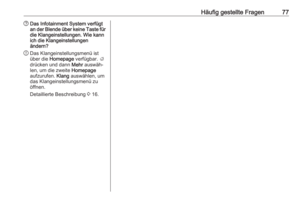 77
77 78
78 79
79 80
80 81
81 82
82 83
83 84
84 85
85 86
86 87
87 88
88 89
89 90
90 91
91 92
92 93
93 94
94 95
95 96
96 97
97 98
98 99
99 100
100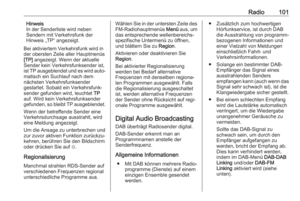 101
101 102
102 103
103 104
104 105
105 106
106 107
107 108
108 109
109 110
110 111
111 112
112 113
113 114
114 115
115 116
116 117
117 118
118 119
119 120
120 121
121 122
122 123
123 124
124 125
125 126
126






